在WPS文档中,要隐藏最近使用的文件列表,请遵循以下步骤: 1. 打开WPS文字或WPS表格程序。 2. 点击左上角的文件菜单,它通常显示为一个带有三条水平线的图标。 3. 在下拉菜单中,选择选项(或者右键点击并选择“选项”)以打开设置窗口。 4. 在新窗口左侧的导航栏中,找到并点击常规或视图类别(取决于你的版本)。 5. 在右侧的设置区域,向下滚动直到找到“显示/隐藏”部分。 6. 勾选或取消勾选“显示最近使用文件”的复选框。如果已勾选,则取消;若未勾选,则将其打上钩。 7. 点击“确定”保存更改。 现在,您已经成功隐藏了WPS文档中的最近使用文件列表。
1、 点击顶部的WPS文字(如图);
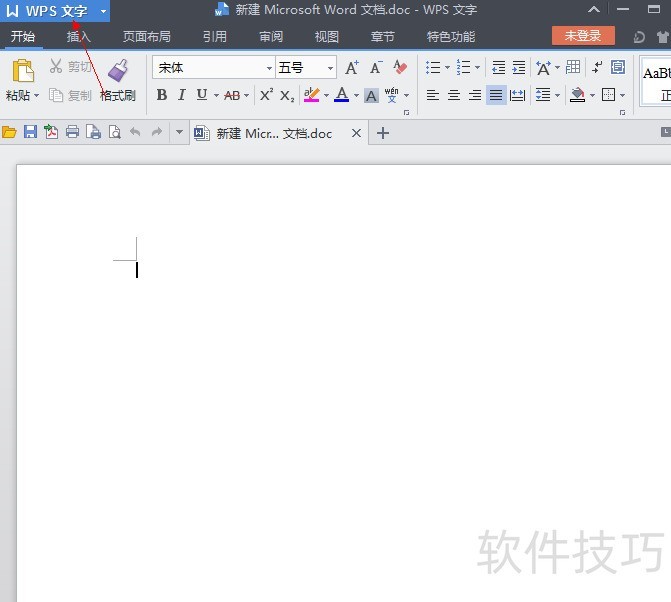
2、 接下来可看到最近使用的文档(如图);
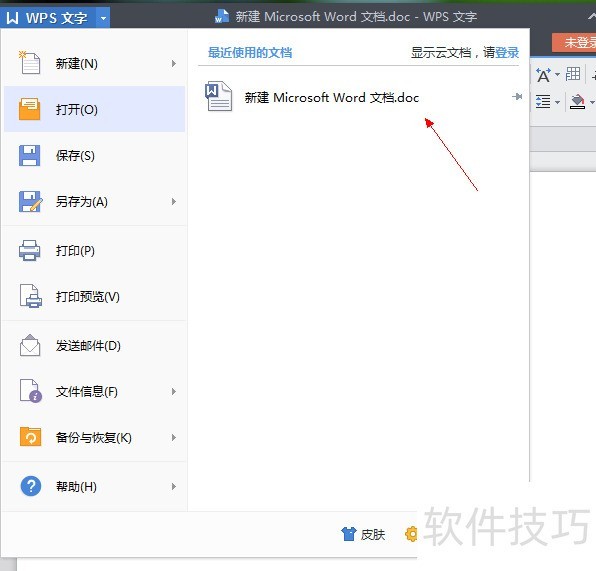
3、 点击‘选项’(如图);
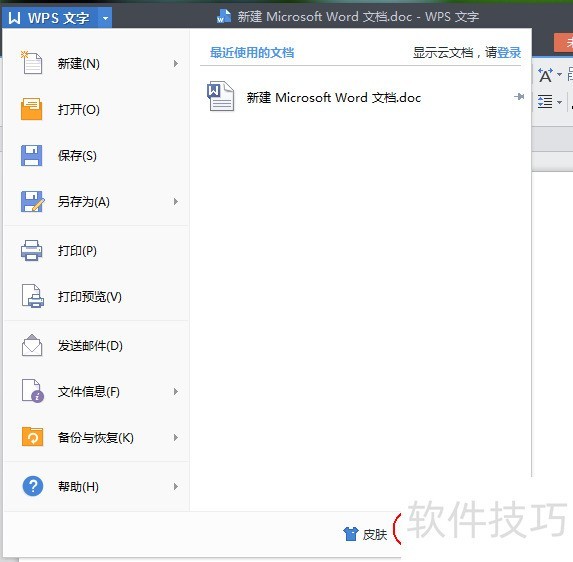
4、 接着会弹出选项对话框,点击‘常规与保存’(如图);
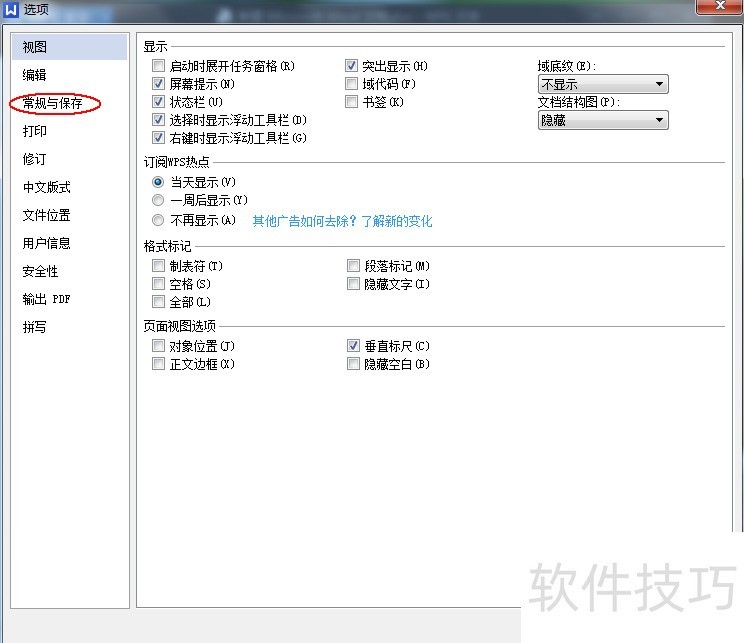
5、 然后就能看到‘最近文档管理列出文件’(如图);
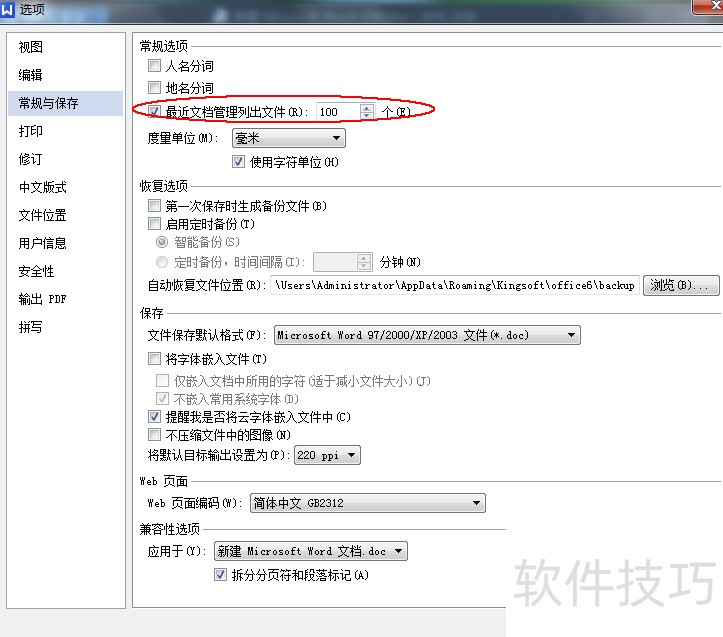
6、 将前面的√去掉(如图);
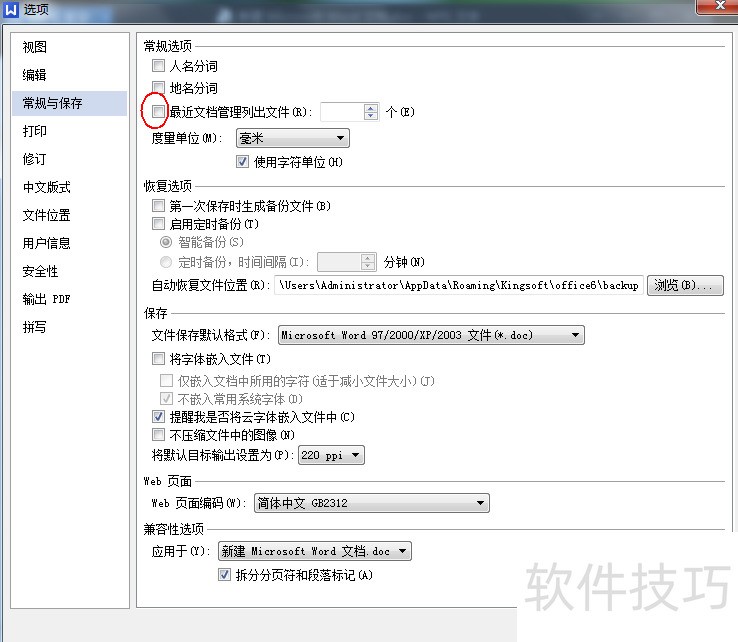
文章标题:WPS文档中怎么隐藏最近使用的文件
文章链接://www.hpwebtech.com/jiqiao/218512.html
为给用户提供更多有价值信息,ZOL下载站整理发布,如果有侵权请联系删除,转载请保留出处。
- 上一问:如何隐藏WPS表格里部分数据内容?
- 下一问:如何防止重复数值的输入
相关软件推荐
其他类似技巧
- 2024-09-19 08:57:01win10系统开机时自动启动WPS办公助手怎么样关闭
- 2024-09-19 08:13:02wps思维导图怎么一键清除样式?
- 2024-09-19 08:11:02如何设置WPS幻灯片切换效果
- 2024-09-19 07:54:02wps表格怎么导入数据,外部数据怎么导入wps表格
- 2024-09-19 07:35:02wps文档如何转换为ppt
- 2024-09-19 07:33:02WPS文档如何让段落突出显示
- 2024-09-19 07:05:02wps2019文字如何设置一个双色背景
- 2024-09-19 06:43:02wps怎样在数字底下加横线
- 2024-09-19 06:21:02wps表格怎么设置打印纸张大小为A5
- 2024-09-19 06:05:02wps目录后面的省略号怎么打
金山WPS Office软件简介
WPS大大增强用户易用性,供用户根据特定的需求选择使用,并给第三方的插件开发提供便利。ZOL提供wps官方下载免费完整版。软件特性:办公, 由此开始新增首页, 方便您找到常用的办公软件和服务。需要到”WPS云文档”找文件? 不用打开资源管理器, 直接在 WPS 首页里打开就行。当然也少不了最近使用的各类文档和各种工作状... 详细介绍»









